
Диспетчер завдань дозволяє бачити і контролювати, програми і служби при завантаженні Windows. Більшість утиліт легко ідентифікуються, наприклад - Dropbox, продукти NVIDIA, Adobe Creative Cloud і т. Д. Але іноді ми можемо зіткнутися з програмою, яка не містить ніякої інформації щодо її творця.
Давайте подивимося на скріншот нижче. Ми бачимо, що більшість записів, розташованих на вкладці "Автозавантаження", чітко ідентифікуються через "Ім'я", або через стовпець "Видавець". Однак ви помітите, що одна з утиліт знаходиться в автозавантаження не відома, її ім'я "wmagent", і у неї немає інформації про видавця. А тепер давайте розберемося з тим, як ми можемо визначити, що це за програма?
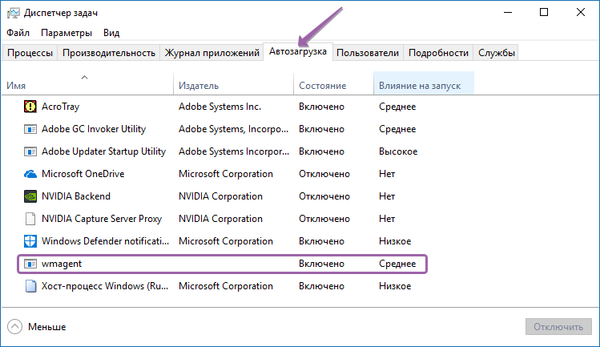
Включення і відключення додаткових стовпців
Щоб дізнатися яку функцію виконує невідома програма, нам буде потрібно включити в диспетчері завдань, додаткові інформаційні стовпці.
За замовчуванням відображаються лише 4 колонки "Ім'я, Видавець, Стан, Вплив на запуск".- Відкриваємо диспетчер задач, переходимо на вкладку "Автозавантаження";
- Наводимо курсор миші на заголовок стовпчика "Ім'я", і клацаємо правою кнопкою миші для виклику меню в яких можна включити / вимкнути додаткові колонки, що надають допоміжну інформацію про кожну програму в автозавантаження;
- Вибираємо "Командний рядок" для відображення потрібної колонки.
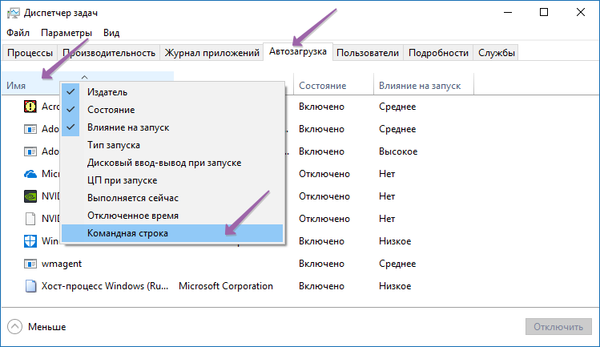
Після виконання всіх дій новий стовпець з'явиться з правої сторони, можливо буде потрібно змінити розмір вікна диспетчера задач, розгорнувши його на весь робочий стіл, або розтягнути вікно до потрібного розміру.
Ми бачимо, що в новій колонці відображається розташування локальних ресурсів, до яких невідома програма або служба звертається при автозавантаженні Windows 10. У нашому прикладі ми бачимо, що невідома програма "wmagent" пов'язана з електронним гаманцем "WebMoney". Тепер грунтуючись на отриманої інформації, ми можемо вирішити, чи варто запускати невідому утиліту під час запуску системи, або краще прибрати з автозавантаження.
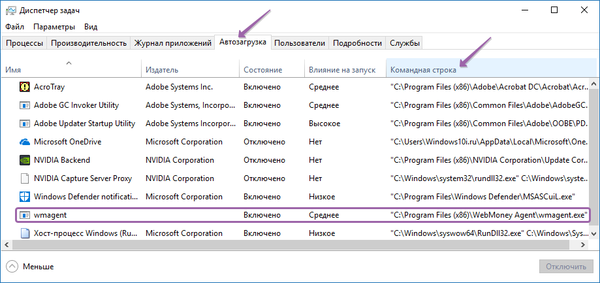
Стовпець "Командний рядок" може бути корисний, якщо ви часто аналізуєте походження програм і процесів Віндовс 10. Але, якщо ви віддаєте перевагу, як можна більш компактний диспетчер задач, ви завжди можете відключити непотрібний стовпець скориставшись інструкцією, описаною вище в статті.











